- 系统
- 教程
- 软件
- 安卓
时间:2020-11-04 来源:u小马 访问:次
Win10专业版如何全面深度清理C盘?当我们运行Win10专业版系统一段时间之后,累积的垃圾文件和缓存等多了,就会发现C盘的空间会变得越来越小,不可避免的会带来电脑卡顿等负面影响,所以我们需要快速清理C盘来释放空间,那么我们该如何清理C盘呢?今天小编就来为大家介绍一下Win10专业版全面深度清理C盘的方法教程,希望大家会喜欢。
Win10专业版全面深度清理C盘的方法:
1、首先我们在桌面点击开始按钮,选择设置选项。
2、在设置页面,点击系统按钮。
3、在系统页面中点击储存选项。
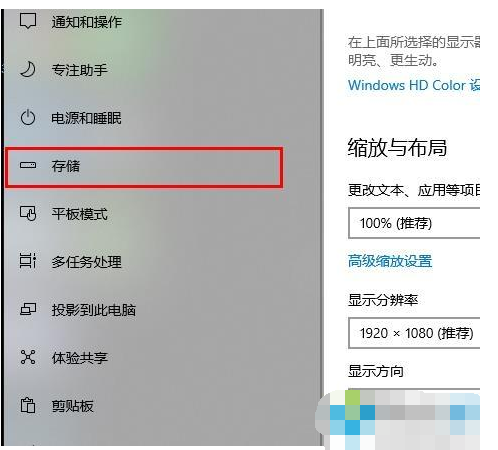
4、然后我们将储存感知按钮打开,它可以自动清理。在鼠标点击更改详情设置。
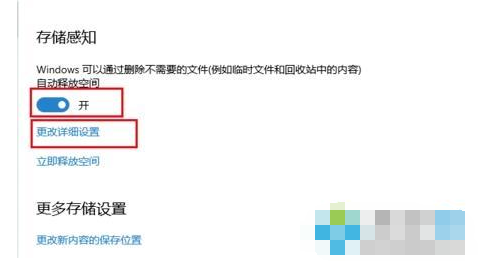
5、拉到最下面,有个立即清理的按钮,鼠标点击下去。
6、然后我们返回到上一个页面,在存储感知下面有一个立即释放空间,鼠标单击,即可对c盘进行清理。
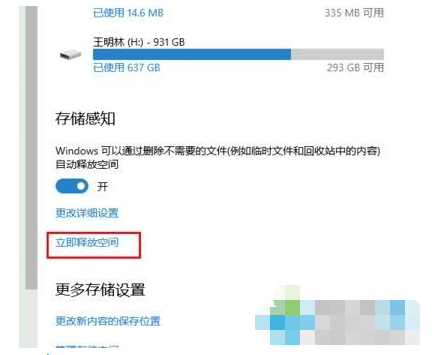
以上介绍的内容就是关于Win10专业版全面深度清理C盘的具体方法,不知道大家学会了没有,如果你也遇到了这样的问题的话可以按照小编的方法自己尝试一下,希望可以帮助大家解决问题,谢谢!!!想要了解更多的Windows10技巧请关注Win10镜像官网~~~





